A volte potrebbe essere necessario ricostruire l’indice Spotlight per risolvere vari problemi. Se Spotlight non funziona correttamente, puoi forzare il tuo Mac a reindicizzare i dati di Spotlight. Se non funziona, intendo che potresti riscontrare problemi come questi:
Spotlight è troppo lento per restituire i risultati. I risultati ottenuti sono incompleti o imprecisi. Spotlight o processi correlati stanno causando un elevato utilizzo della CPU. Altri comportamenti insoliti e strani durante l’utilizzo di Spotlight.
Questi problemi possono verificarsi perché a volte il database Spotlight può essere danneggiato. La ricostruzione dell’indice Spotlight comporta la forzatura del tuo Mac a ripetere la scansione dei dischi e delle cartelle selezionati per reindicizzarli. Questo potrebbe riparare il database danneggiato. Esistono due modi per farlo: utilizzando Impostazioni di sistema (o Preferenze di sistema) o utilizzando Terminale.
1. Ricostruzione dell’indice Spotlight su Mac tramite Impostazioni di sistema
Come spiegato in precedenza, Apple ha modificato le Preferenze di sistema in Impostazioni di sistema con macOS Ventura. Con Ventura è stata cambiata anche l’interfaccia di sistema. I passaggi seguenti sono applicabili a tutte le versioni di macOS.
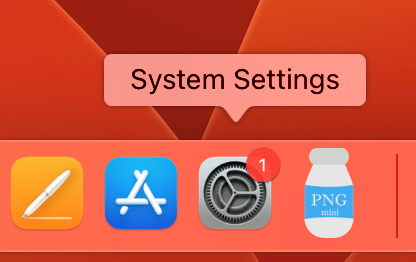 Apri Impostazioni di sistema (se sul tuo Mac è in esecuzione macOS Monterey o versioni precedenti, apri Preferenze di Sistema). Dalla barra laterale sinistra, fai clic su Siri e Spotlight, scorri verso il basso e fai clic su Privacy Spotlight (se sul tuo Mac è in esecuzione macOS Monterey, fai clic su Spotlight e il scheda Privacy).
Apri Impostazioni di sistema (se sul tuo Mac è in esecuzione macOS Monterey o versioni precedenti, apri Preferenze di Sistema). Dalla barra laterale sinistra, fai clic su Siri e Spotlight, scorri verso il basso e fai clic su Privacy Spotlight (se sul tuo Mac è in esecuzione macOS Monterey, fai clic su Spotlight e il scheda Privacy). 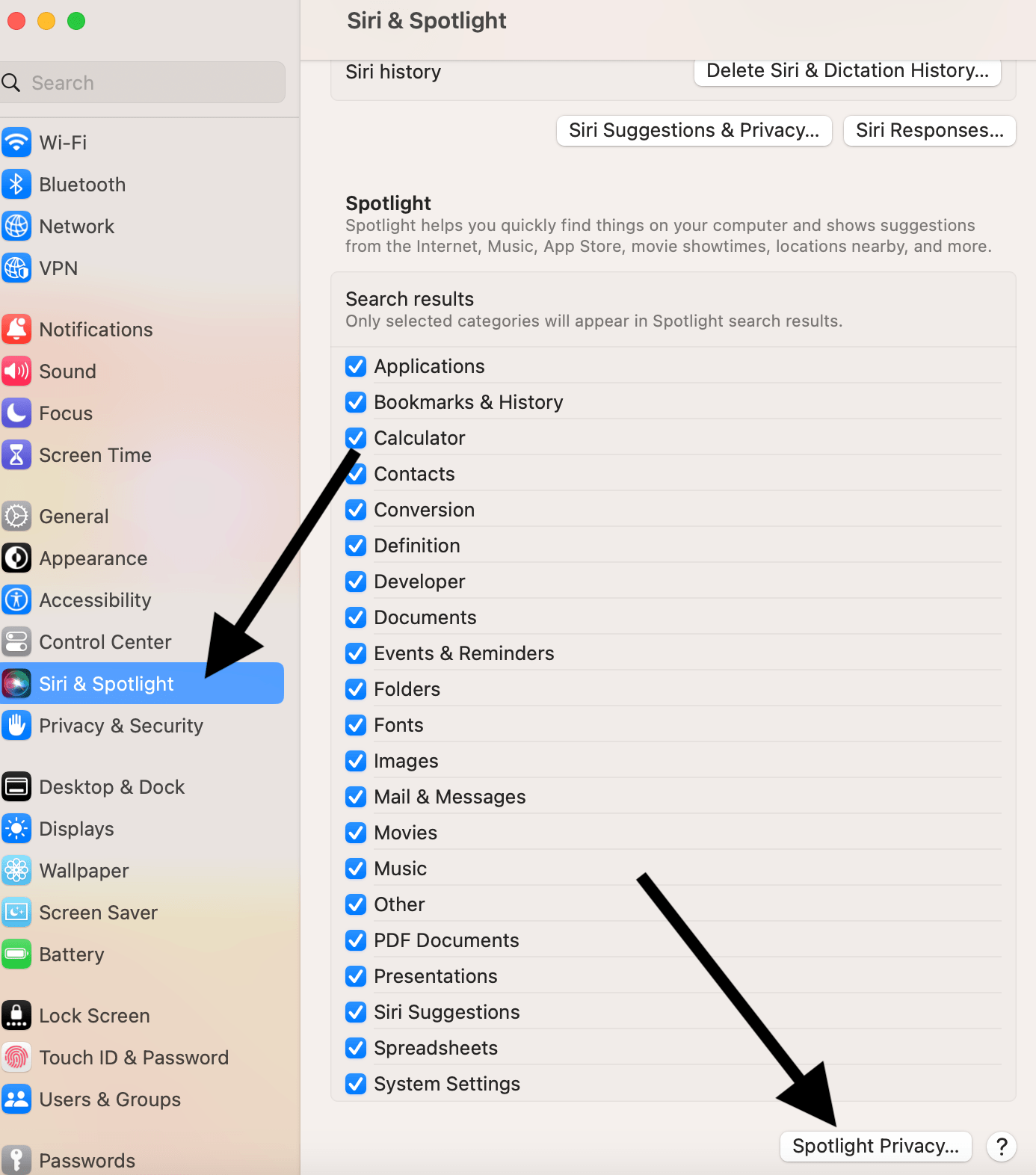 Fai clic su Aggiungi (+). Seleziona i dischi o le cartelle che vuoi che Spotlight indicizzi nuovamente. Quindi fai clic su Scegli per aggiungerli all’elenco. Ora seleziona i dischi o le cartelle che hai appena aggiunto e fai clic su Rimuovi (–) per rimuoverli dall’elenco.
Fai clic su Aggiungi (+). Seleziona i dischi o le cartelle che vuoi che Spotlight indicizzi nuovamente. Quindi fai clic su Scegli per aggiungerli all’elenco. Ora seleziona i dischi o le cartelle che hai appena aggiunto e fai clic su Rimuovi (–) per rimuoverli dall’elenco. 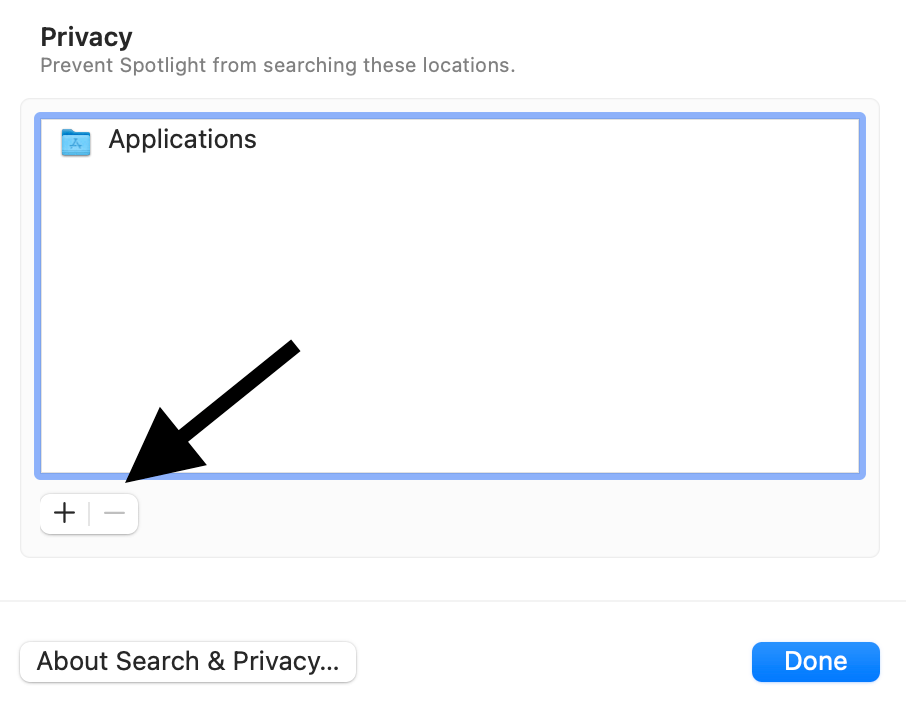 Fai clic su Fine.
Fai clic su Fine.
Ora Spotlight inizierà l’indicizzazione.
2. Ricostruzione dell’indice Spotlight su Mac tramite Terminale
Apri Terminale. Puoi utilizzare Spotlight per aprirlo o andare su Applicazioni > Utilità. In Terminal, inserisci il seguente comando e premi Invio: sudo mdutil-E/Terminal chiederà la password del tuo computer. Inseriscilo e premi di nuovo Invio. Il terminale dirà”Indicizzazione abilitata”come puoi vedere di seguito: 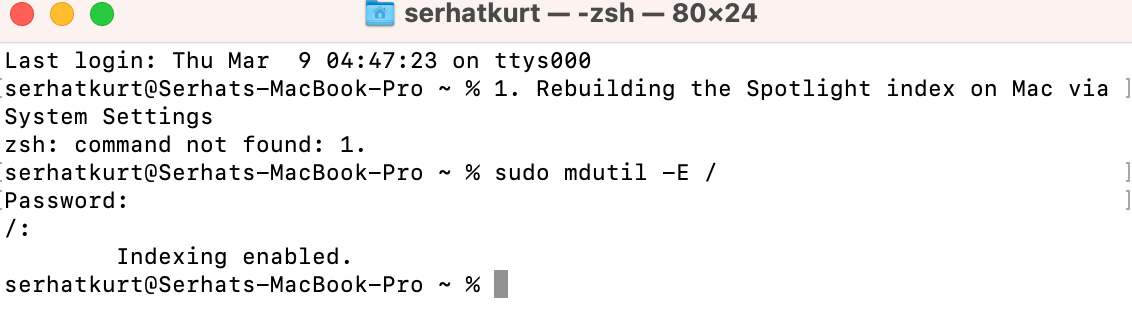
Questo metodo indicizzerà il disco rigido.
Come controllare lo stato dell’indicizzazione di Spotlight
Puoi verificare se Spotlight sta costruendo il suo indice. Quanto tempo ci vorrà dipende dalla dimensione delle unità o delle cartelle che stai reindicizzando. Puoi controllare lo stato dell’indicizzazione in Spotlight. Ecco come:
Apri Spotlight. Cerca qualcosa. E vedrai una barra di avanzamento che indica lo stato dell’indicizzazione. 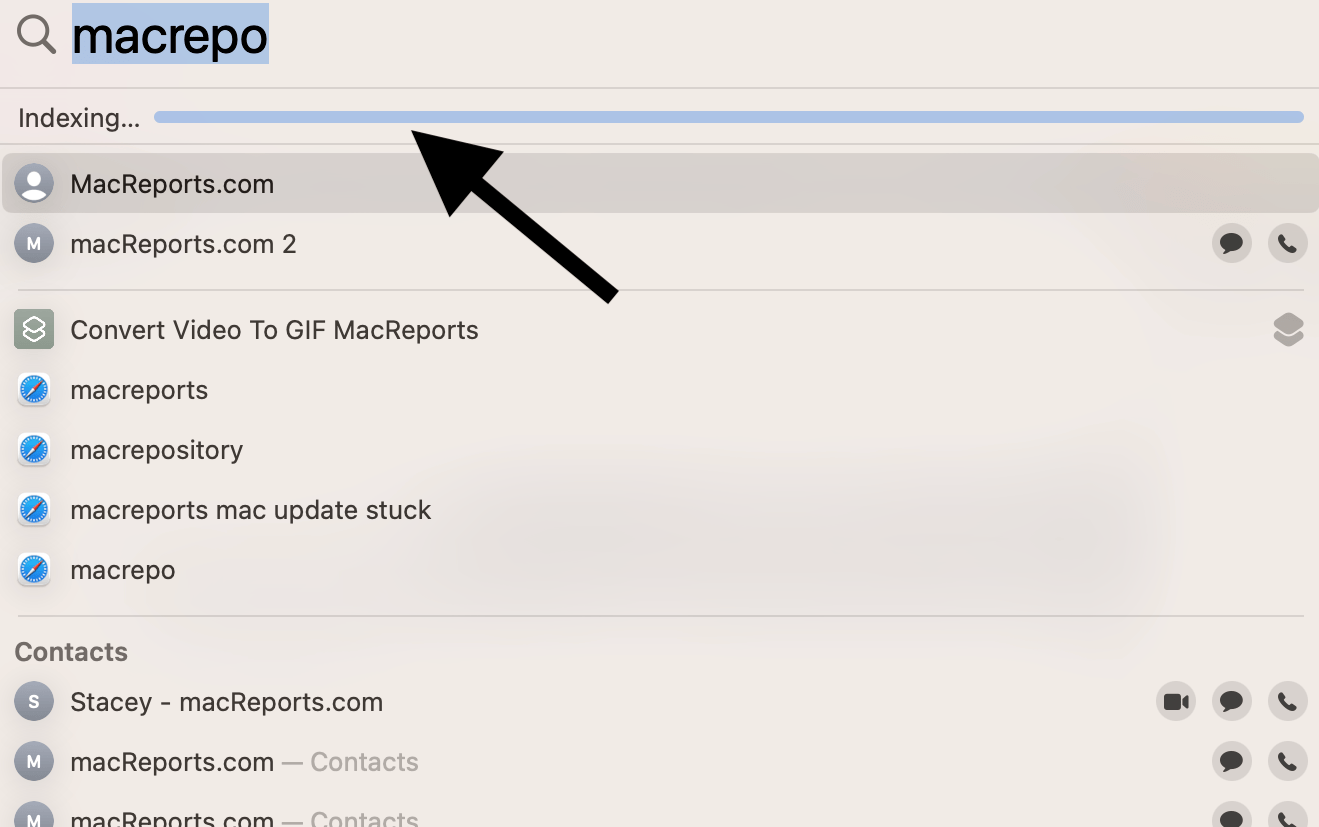
Articoli correlati